
Se ocorreu de tal xeito que non pode ingresar baixo a súa conta de Microsoft (así como restablecer o contrasinal para el no sitio web de MS) e é por iso que quere borralo, mentres que non hai outra conta (se Calquera: use a forma habitual de eliminar), consellos sobre como facelo activando unha conta de administrador oculto (e debaixo del pode eliminar a conta e comezar un novo) pode atopar no artigo como restablecer o Windows 10 Contrasinal.
Como eliminar a conta de Microsoft e habilitar o local no seu lugar
O primeiro método máis sinxelo e avanzado do sistema é simplemente facer que a súa conta corrente local utilice a configuración (ao mesmo tempo, os seus parámetros, axustes de deseño e outros non se sincronizarán nos dispositivos).
Para facelo, só tes que ir aos parámetros de inicio (ou premer Win + i) - contas e seleccionar "Correo electrónico e contas". A continuación, realice pasos sinxelos. Nota: preservar todo o seu traballo, xa que despois de desconectar a conta de Microsoft, terá que saír do sistema.
- Fai clic en "Iniciar sesión en vez cunha conta local".
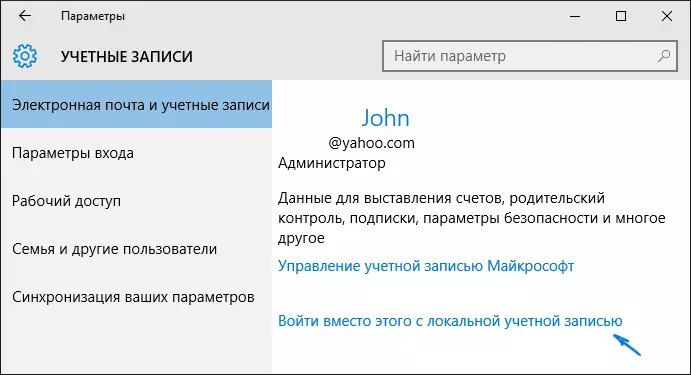
- Introduza o contrasinal actual da conta de Microsoft.
- Introduza novos datos, xa para unha conta local (contrasinal, información, nome de conta, se precisa cambiar).
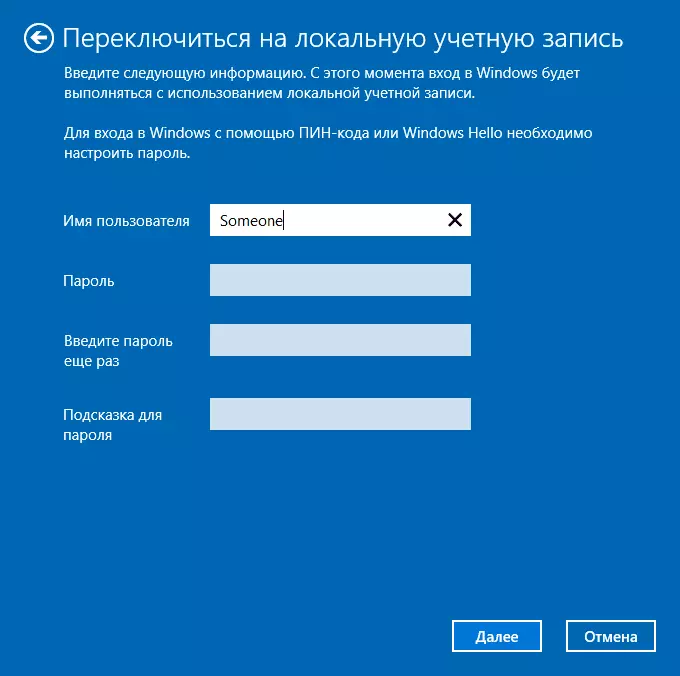
- Despois diso, informarás que debes saír do sistema e ir á nova conta.
Despois de saír e volver a entrar en Windows 10, terás unha conta local.
Como eliminar a conta de Microsoft (ou local), se hai outra conta
O segundo caso común: creouse máis dunha conta en Windows 10, usa a conta local e a conta innecesaria de Microsoft debe ser eliminada. Primeiro de todo, para iso ten que ir baixo a conta de administrador (pero non a que imos eliminar, se é necesario, instalar os dereitos de administrador para a súa conta).
Despois diso, vai aos parámetros de inicio - contas e selecciona "Familia e outros usuarios". Seleccione a conta que desexa eliminar a lista "Outros usuarios", faga clic nel e faga clic no botón "Eliminar" axeitado.
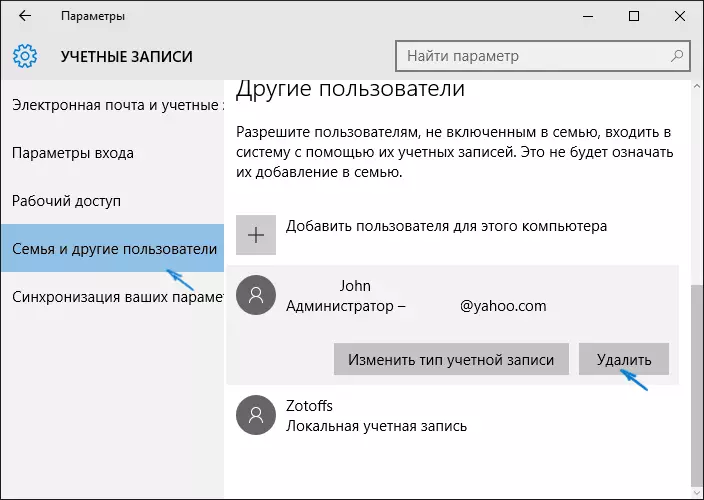
Verá unha advertencia de que todos os datos (ficheiros no escritorio, documentos, fotos e outras persoas desta persoa tamén se eliminarán neste caso - todo o que se almacena en C: \ Usuarios \ Nome de usuario) deste usuario (só datos En discos non irá a ningún lado). Se previamente atendeu a súa seguridade, faga clic en "Eliminar conta e datos". Por certo, do seguinte xeito, todos os datos de usuario poden ser gardados.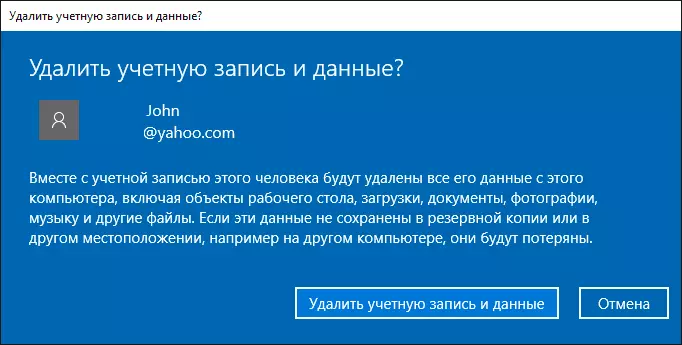
Despois dun curto período de tempo, a conta de Microsoft eliminarase.
Eliminar a conta de Windows 10 usando o panel de control
E un xeito máis, probablemente, o máis "natural". Ir ao Panel de control de Windows 10 (activar a vista "Iconas" na parte superior, se hai unha "categoría"). Seleccione "Contas de usuario". Para máis acción, debes ter dereitos de administrador no sistema operativo.
- Fai clic en "Xestionar outra conta".

- Seleccione a conta de Microsoft (adecuada para o local) que quere eliminar.
- Fai clic en "Delete conta".

- Seleccione se se debe eliminar os ficheiros da conta ou que ter que quedar (ao mesmo tempo, no segundo caso, serán trasladados ao cartafol no escritorio do usuario actual).
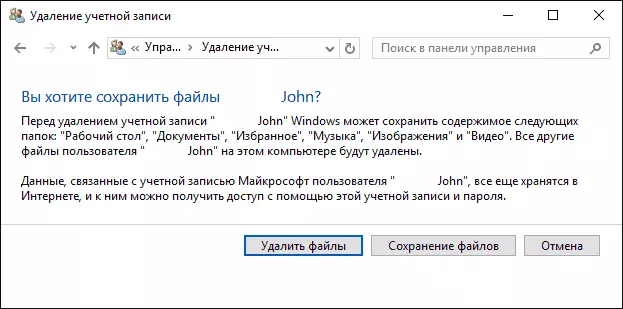
- Confirme a eliminación da conta da computadora.
Listo, iso é todo o que precisa para eliminar unha conta innecesaria.
Outra forma de facer o mesmo, dos que son axeitados para todas as edicións de Windows 10 (tamén esixidas polo administrador):
- Prema Win + R Keys no teclado.
- Introduza NetPlwiz á xanela "Executar" e prema Intro.
- Na pestana "Usuarios", seleccione a conta que desexa eliminar e faga clic no botón Eliminar.
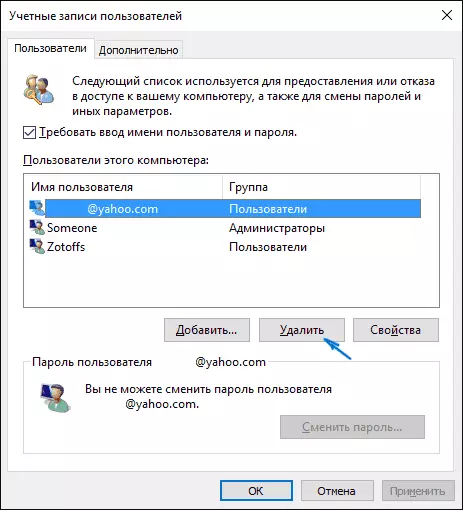
Despois de confirmar a eliminación, eliminarase a conta seleccionada.
Eliminar a conta de Microsoft - Video
Información adicional
Estas non son todas as formas, pero todas as opcións listadas son axeitadas para calquera das edicións de Windows 10. Na versión profesional que pode, por exemplo, realizar esta tarefa a través de "xestión de ordenadores" - "usuarios locais e grupos". Ademais, a tarefa pode realizarse usando a liña de comandos (usuarios netos).
Se non tiven en conta algúns dos posibles contextos da necesidade de eliminar unha conta: preguntar nos comentarios, intentarei contar unha solución.
